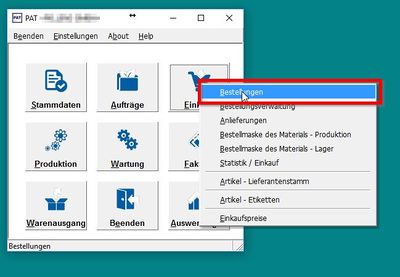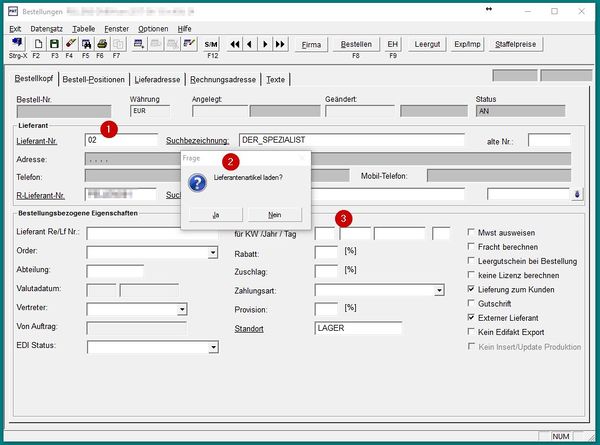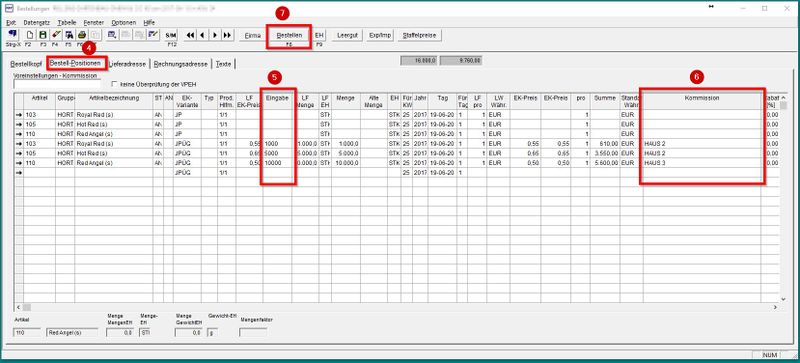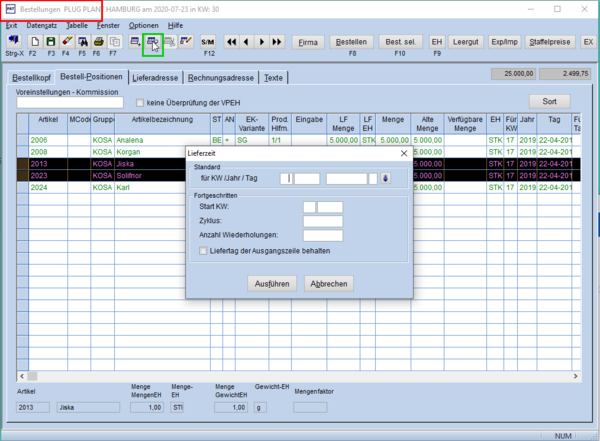Bestellungen
Unter dem Menüpunkt Einkauf findet sich die Auswahl Bestellung.
Wählen Sie zunächst den Lieferanten, an den die Bestellung gerichtet ist (1).
Wird der Lieferant gefunden, öffnet sich die Abfrage, ob Lieferantenartikel geladen werden sollen (2).
Tipp: Haben Sie vorher eine solche Liste angelegt, und wollen Sie viele Artikel dieser Liste bestellen, so macht es Sinn jetzt die Lieferantenartikel zu laden.
Tagen Sie nun noch das Datum ein, für das die Bestellung gelten soll.
Wechseln Sie nun auf den Reiter Bestell-Positionen (4).
Die Artikellist wurde bereits geladen und Sie können mit der Eingabe von Mengen beginnen (5).
Weiter hinten in der Tabelle haben Sie die Möglichkeit zusätzliche Informationen wie Kommission oder Artikeltext einzutragen (6).
Durch entsprechende Stammdatenpflege können hier bereits viele Informationen für den späteren Ablauf automatisch ergänzt werden.
TIPP: Natürlich können Sie hier auch Artikel zur Bestellung hinzufügen, die zuvor nicht in der Artikelliste-Lieferant aufgeführt wurden.
Fügen Sie einfach wie bei der Auftragserfassung durch Doppelklick in das graue Feld vor den Artikeln eine neue Zeile ein.
Zeilen duplizieren
Seit Mai 2020 ist es auch in der Bestell-Maske möglich, Zeilen zu duplizieren. Wie in Aufträge beschrieben kann ein Rhythmus von Wiederholungen vorgegeben werden. Vor dem Öffnen dieser Maske erfolgt eine Abfrage, die mit >>Ja<< bestätigt wird.